
[Guide complet] Comment restaurer les paramètres d'usine d'un iPhone verrouillé ?

Lorsque votre iPhone est verrouillé et ne peut pas être déverrouillé, effectuer une réinitialisation d'usine est une méthode efficace pour vous aider à effacer toutes les données et à réinitialiser l'appareil. Comment effacer un iPhone verrouillé ? Cet article explique comment restaurer les paramètres d'usine d'un iPhone verrouillé, en proposant plusieurs méthodes pour restaurer votre appareil aux paramètres d'usine, que vous ayez oublié le mot de passe ou que vous soyez confronté à un problème de verrouillage de l'écran.
La méthode la plus fiable et la plus fiable pour réinitialiser un iPhone sans mot de passe consiste à utiliser un outil de déverrouillage iOS professionnel, tel que iPhone Unlocker . Il peut vous aider à supprimer facilement le mot de passe de l'écran de verrouillage de l'iPhone et à effectuer une réinitialisation d'usine sans avoir besoin d'iTunes.
Principales fonctionnalités de iPhone Unlocker :
Voici comment effacer l'iPhone lorsqu'il est verrouillé à l'aide de iPhone Unlocker :
01 Ouvrez iPhone Unlocker et sélectionnez le mode "Wipe Passcode". Ensuite, cliquez sur le bouton « Démarrer » pour lancer le processus de suppression du mot de passe.

02 Connectez votre appareil à l'ordinateur à l'aide d'un câble USB. Vérifiez les informations de votre appareil avant de le déverrouiller, puis cliquez sur le bouton « Démarrer » pour continuer.
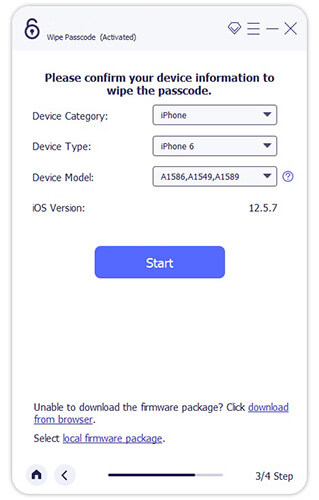
03 Le programme commencera à télécharger le progiciel pour supprimer le mot de passe. Une fois le firmware téléchargé, une fenêtre contextuelle apparaîtra vous demandant de confirmer l'action. Lisez attentivement les avertissements à l'écran, entrez « 0000 » pour confirmer et cliquez sur le bouton « Déverrouiller » pour continuer.

04 Ensuite, cliquez sur le bouton « Suivant » pour permettre à iPhone Unlocker de commencer à supprimer le code d'accès de l'écran. Assurez-vous que votre appareil reste connecté tout au long du processus. Après quelques minutes, le mot de passe de l'écran sera supprimé avec succès de votre appareil.
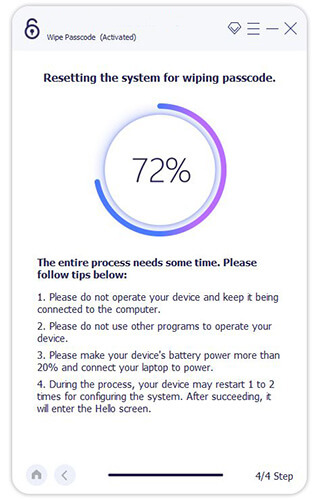
05 Après avoir effacé le mot de passe de l'écran de verrouillage, toutes les données de votre appareil seront supprimées et il sera mis à jour vers la dernière version iOS .
Si vous préférez ne pas utiliser de logiciel tiers pour déverrouiller votre iPhone , iTunes est une autre option pour effacer votre iPhone, y compris le mot de passe. Pour réinitialiser un iPhone verrouillé à l'aide d'iTunes, vous devez d'abord mettre l'appareil en mode de récupération.
Voici comment effacer un iPhone verrouillé à l'aide d'iTunes :
Étape 1. Connectez votre iPhone à un ordinateur avec lequel vous avez déjà synchronisé à l'aide d'un câble USB et ouvrez iTunes .
Étape 2. Selon le modèle de votre iPhone, suivez les étapes ci-dessous pour passer en mode de récupération :
Étape 3. Une fois que votre iPhone entre en mode de récupération, iTunes vous proposera automatiquement des options de restauration ou de mise à jour. Sélectionnez "Restaurer" pour lancer le processus de réinitialisation d'usine.

Si vous avez activé « Localiser mon iPhone » sur votre iPhone verrouillé, vous pouvez le restaurer à distance aux paramètres d'usine via iCloud.
Voici comment effacer l'iPhone lorsqu'il est verrouillé avec iCloud :
Étape 1. Ouvrez un navigateur sur votre ordinateur ou un autre appareil et accédez au site Web iCloud . Connectez-vous avec votre identifiant Apple.
Étape 2. Une fois que vous êtes sur l'écran principal, cliquez sur « Localiser mon iPhone ».
Étape 3. Dans la liste des appareils, sélectionnez l'iPhone verrouillé et cliquez sur « Effacer l'iPhone » pour le restaurer aux paramètres d'usine. Une fois terminé, toutes les données de l'iPhone seront effacées et le mot de passe de l'écran de verrouillage sera supprimé.

Pour iOS 15.2 et versions ultérieures, Apple a introduit une nouvelle fonctionnalité de sécurité qui permet aux utilisateurs de restaurer leur iPhone aux paramètres d'usine directement à partir de l'écran de verrouillage sans ordinateur, mais une connexion Wi-Fi ou réseau cellulaire est requise.
Voici comment effacer un iPhone verrouillé sans ordinateur :
Étape 1. Saisissez plusieurs fois le mauvais code d'accès à l'écran de verrouillage jusqu'à ce que le message « Verrouillage de sécurité » apparaisse.
Étape 2. Sur l'écran de verrouillage, appuyez sur l'option « Effacer l'iPhone » et confirmez l'action.

Étape 3. Entrez le mot de passe de l'identifiant Apple associé à l'iPhone. L'appareil commencera à effacer toutes les données et à restaurer les paramètres d'usine.
Il s'agit de savoir comment restaurer les paramètres d'usine d'un iPhone verrouillé. Parmi ces méthodes, iPhone Unlocker est un outil professionnel et pratique, idéal pour les utilisateurs qui souhaitent restaurer rapidement et en toute sécurité leur appareil aux paramètres d'usine. Il ne nécessite aucune étape compliquée et peut facilement déverrouiller l'appareil même si vous avez oublié le mot de passe ou si l'appareil ne répond pas.
Articles connexes :
Votre iPhone est bloqué après la mise à jour ? 6 solutions efficaces que vous ne connaissez jamais
Comment accéder à un iPhone verrouillé sans mot de passe ni Face ID ? [Résolu]
iPhone verrouillé sur le propriétaire ? 5 solutions pour répondre à vos besoins urgents
Comment débloquer un iPhone verrouillé par iCloud ? [Guide mis à jour]